Bom dia, não estou conseguindo instar os plugins. O programa ZXP simplesmente não esta reconhecendo o After. Ja desinstalei e instalei os programas. inclusive o Creative Cloud. Porém não aparece nenhum programa da adobe.
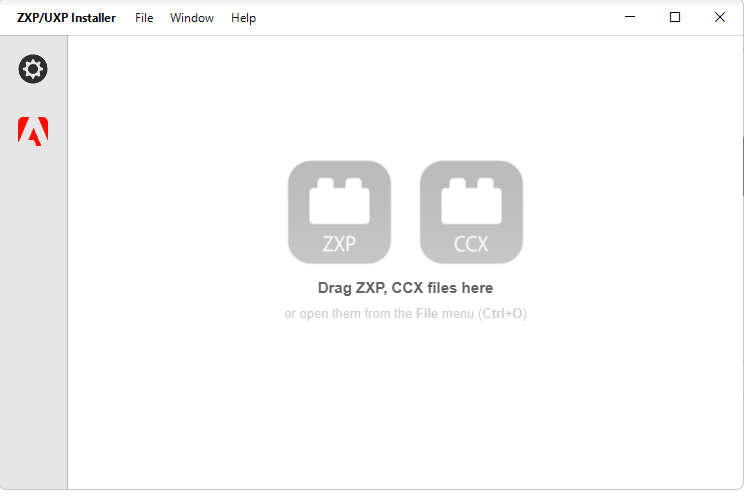
Bom dia, não estou conseguindo instar os plugins. O programa ZXP simplesmente não esta reconhecendo o After. Ja desinstalei e instalei os programas. inclusive o Creative Cloud. Porém não aparece nenhum programa da adobe.
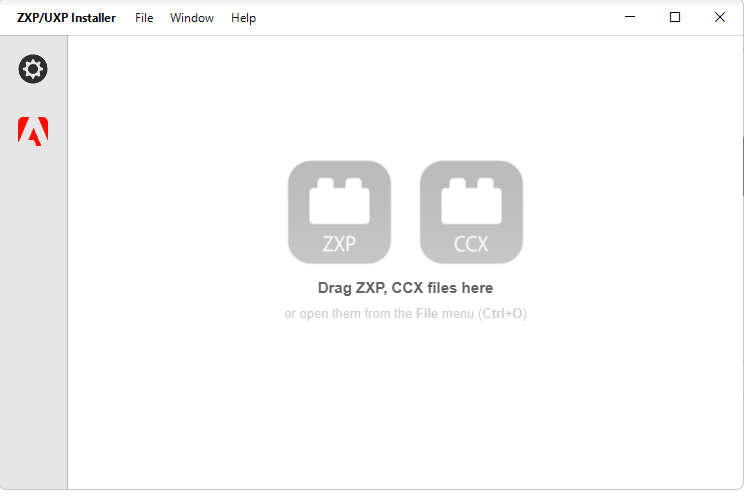
Olá, Guilherme! Como está?
Bem, aqui estão algumas dicas que podem ajudar a resolver esse problema:
Verifique a versão do After Effects: Certifique-se de que a versão do After Effects que você está usando é compatível com o plugin que está tentando instalar. Às vezes, versões mais antigas ou muito novas podem não ser suportadas.
Permissões de administrador: Execute o ZXP UXP Installer como administrador. Clique com o botão direito no ícone do aplicativo e selecione "Executar como administrador". Isso pode ajudar a garantir que o instalador tenha as permissões necessárias para detectar e modificar os arquivos do After Effects.
Localização do After Effects: Verifique se o After Effects está instalado no local padrão. Se estiver em um diretório diferente, o instalador pode não encontrá-lo. Tente reinstalar o After Effects no local padrão ou ajuste as configurações do instalador, se possível.
Atualize o Creative Cloud: Certifique-se de que o aplicativo Creative Cloud está atualizado, pois ele gerencia as instalações dos aplicativos da Adobe e pode ajudar a resolver problemas de reconhecimento.
Verifique o Firewall/Antivírus: Às vezes, o firewall ou o antivírus pode bloquear a comunicação entre o instalador e o After Effects. Tente desativá-los temporariamente para ver se isso resolve o problema.
Reinstale o ZXP UXP Installer: Tente desinstalar e reinstalar o ZXP UXP Installer para garantir que não haja problemas com a instalação do próprio instalador.
Espero que essas dicas ajudem a resolver o problema! E qualquer dúvida ou questão estamos aqui pra te auxiliar.
Até breve!